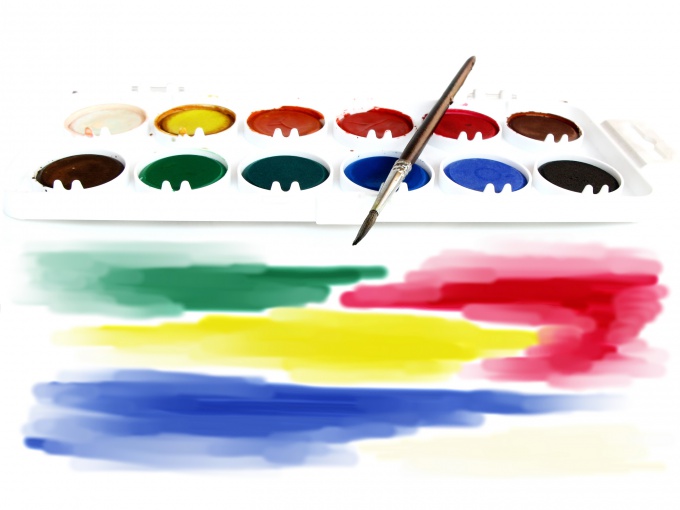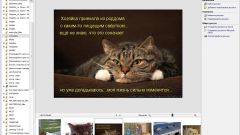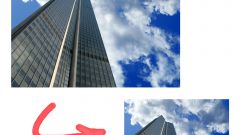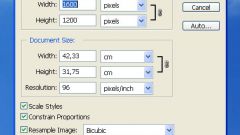Вам понадобится
- - Adobe Photoshop.
Инструкция
1
Запустите Adobe Photoshop и откройте в нем необходимый рисунок: нажмите пункт меню «Файл» (File) -> «Открыть» (Open) или кликните горячие клавиши Ctrl+O. В появившемся окне выберите нужный файл и щелкните на «Открыть».
2
Кликните пункт меню «Изображение» (Image) -> «Размер изображения» (Image size) или используйте горячие клавиши Ctrl+Alt+I.
3
Появится новое окно – «Размер изображения» (Image size). В секции «Размерность» (Pixel dimensions) находятся поля «Ширина» (Width) и «Высота» (Height), выставьте в них необходимые параметры. В качестве единиц измерения можно использовать проценты или пиксели. Чтобы поменять их используйте выпадающее меню.
4
Если вам важно не потерять соразмерность рисунка, убедитесь, что поставлена галочка возле пункта «Сохранить пропорции» (Constrain proportions). О том, что эта настройка активирована, будет значить эмблема цепочки, находящаяся справа от полей «Ширина» и «Высота». С другой стороны, если вам нужно растянуть ширину или высоту рисунка или каким-либо другим образом исказить рисунок, не активируйте этот пункт. Теперь, когда вы будете изменять значения ширины или высоты, изменяться будет только одно.
5
Поставьте галочку возле пункта «Интерполяция» (Resample image) и в выпадающем меню, которое находится ниже него, выберите «Бикубическая четче (наилучшая для уменьшения)» (Bicubic (best for reduction)).
6
Установив необходимые настройки, нажмите ОК. Если вас не устроил результат, можно вернуться на одно действие назад, воспользовавшись комбинацией клавиш Ctrl+Z.
7
Чтобы сохранить результат, кликните пункт меню «Файл» (File) -> «Сохранить как» (Save as) или используйте горячие клавиши Ctrl+Shift+S. В новом окне выберите путь для будущего файла, впишите имя, в поле «Тип файлов» (Format) укажите Jpeg и нажмите «Сохранить».